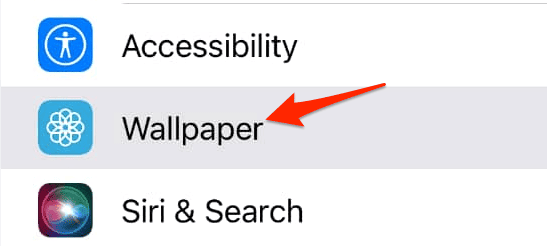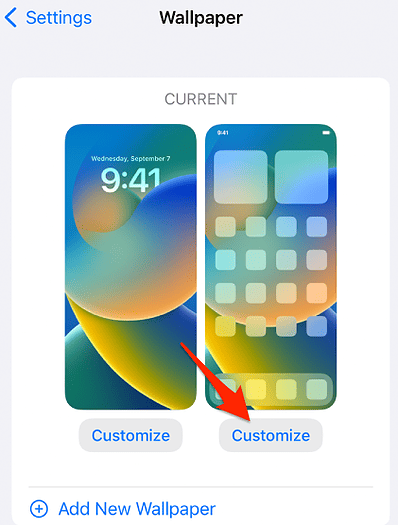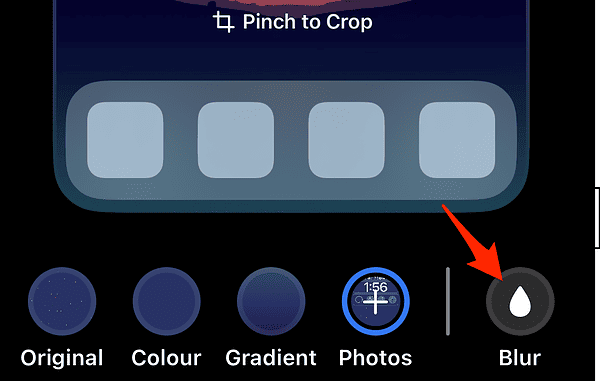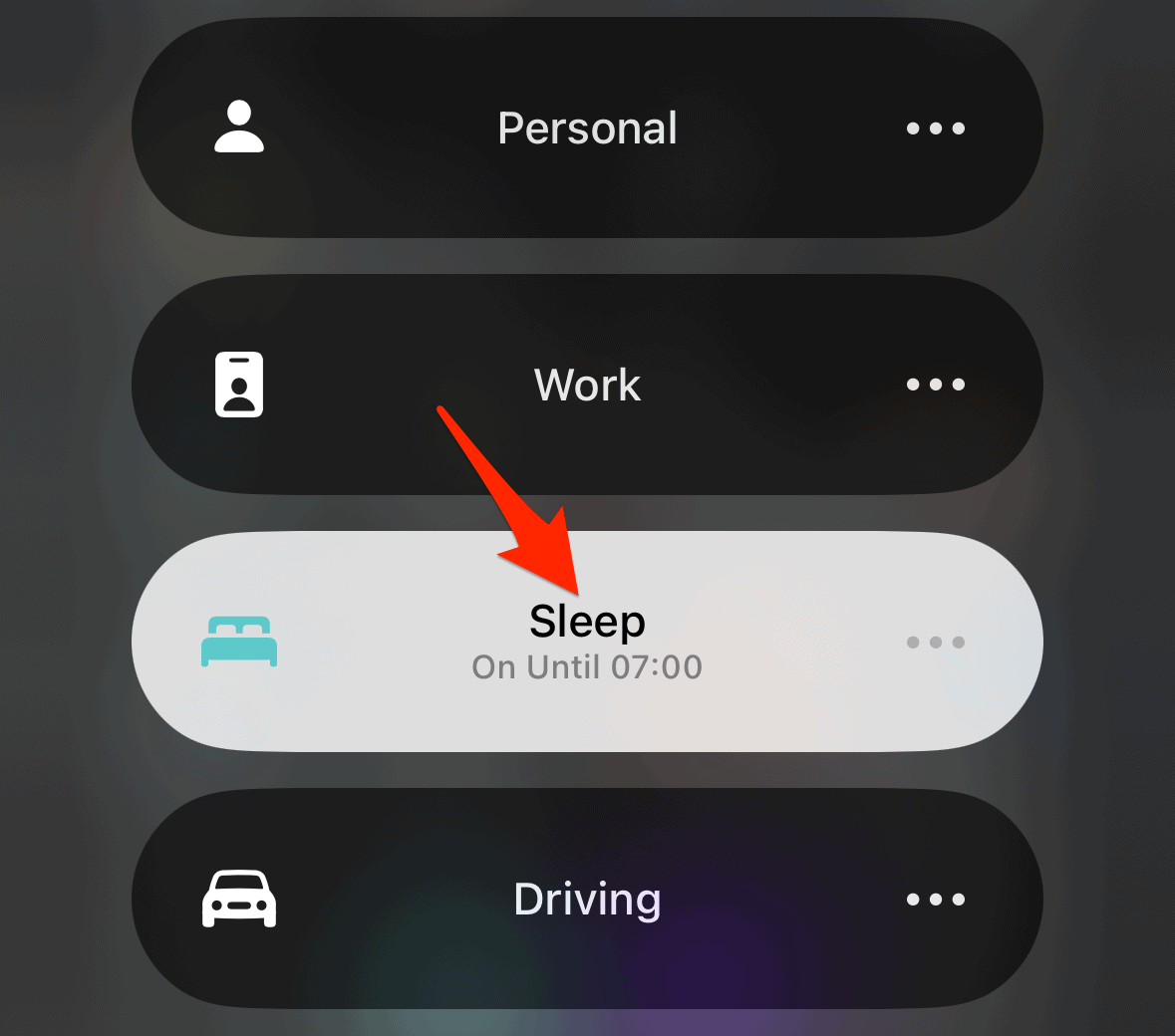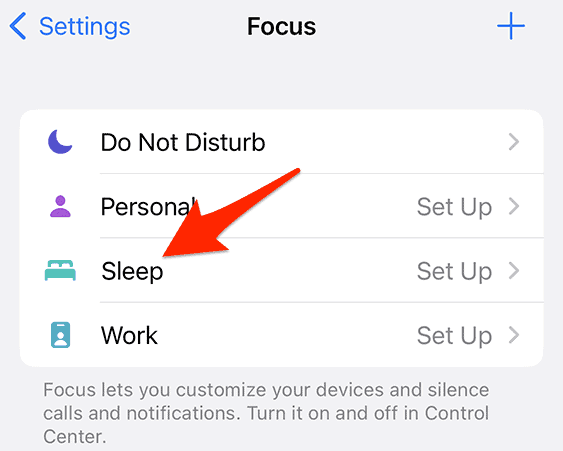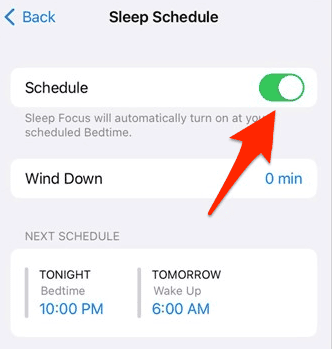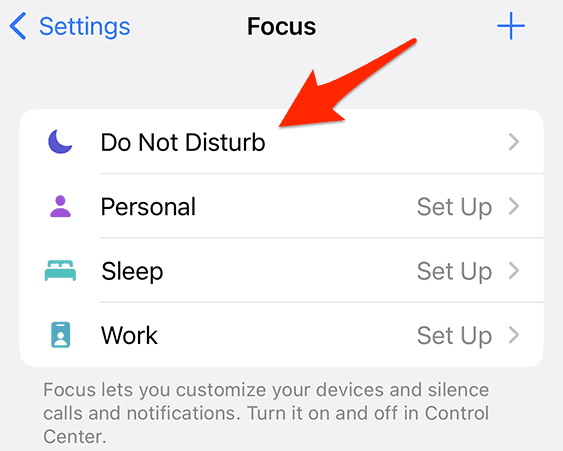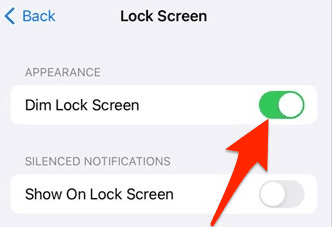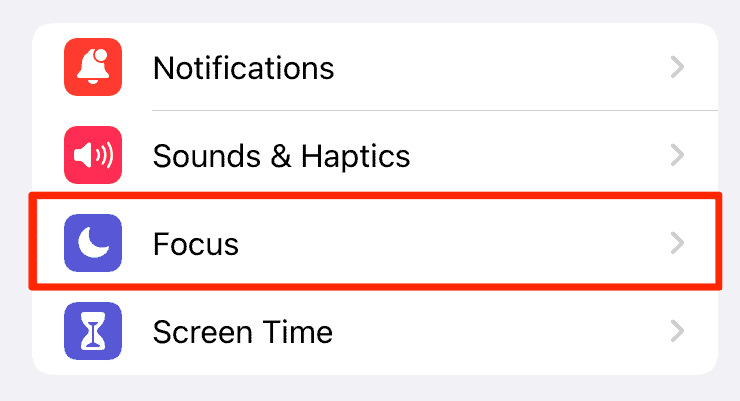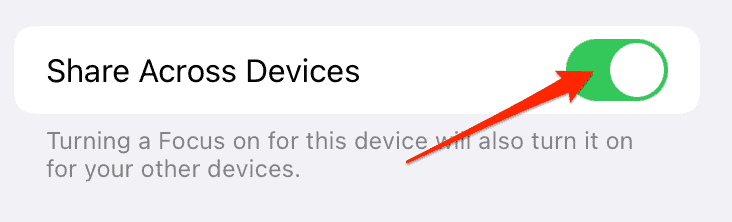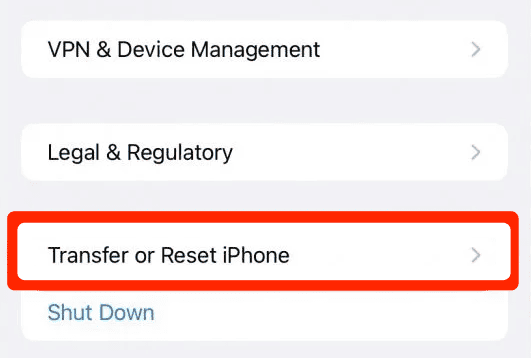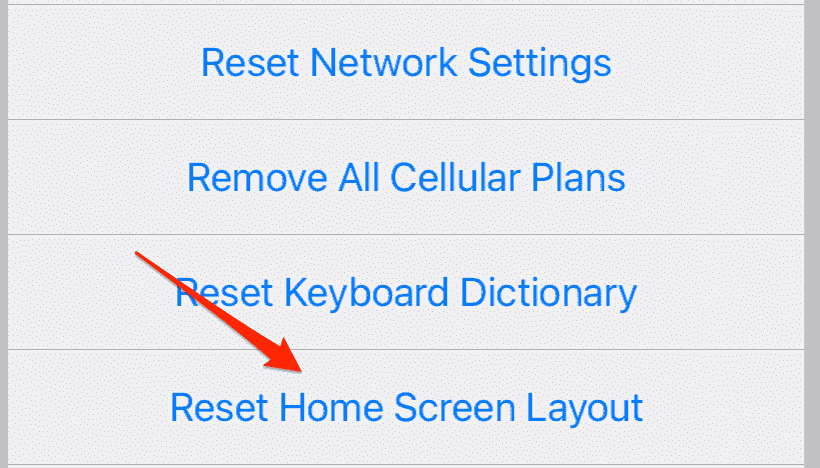Как исправить размытый домашний экран iPhone
Как пользователи iPhone, мы ожидаем бесперебойной работы с кристально чистыми изображениями на наших устройствах. Однако иногда мы можем столкнуться с такими проблемами, как размытый главный экран. Это может быть вызвано различными режимами фокусировки или простой настройкой обоев. В этой статье я углублюсь в причины размытого домашнего экрана или обоев iPhone и представлю шаги по восстановлению их первозданного качества.
Почему на моем iPhone изображение на главном экране размыто?
Несколько факторов могут способствовать размытому изображению на главном экране вашего iPhone, в том числе:
- Функция размытия обоев: в iOS 16 реализована функция, позволяющая пользователям размывать обои на главном экране для получения эффекта боке, предназначенного для выделения значков приложений и улучшения внешнего вида вашего домашнего экрана. Однако некоторые пользователи могут не оценить этот эффект и предпочесть более четкие обои.
- Режимы фокусировки: в iOS 15 и 16 представлены режимы фокусировки, позволяющие пользователям настраивать уведомления и домашние экраны в зависимости от конкретных ситуаций, таких как «Сон», «Не беспокоить», «Работа», «Игры» и т. д. создание спокойной обстановки, особенно в режиме Sleep Focus, который затемняет и размывает обои экрана блокировки ночью.
- Виджеты: виджеты — это небольшие приложения, отображающие ценную информацию или ярлыки, которые могут повлиять на четкость обоев вашего домашнего экрана при добавлении, особенно если они большие или прозрачные.
- Ошибки или глюки: иногда ошибки или сбои в программном обеспечении могут привести к размытию обоев главного экрана, возможно, из-за обновлений, сбоев или поврежденных файлов. Перезагрузка iPhone или сброс макета домашнего экрана могут решить проблему.
Почему фон моего iPhone размыт?
Помимо факторов, упомянутых выше, фон вашего iPhone может выглядеть размытым из-за качества выбранного изображения обоев. Если изображение имеет низкое разрешение или не соответствует размеру экрана вашего iPhone, оно может показаться пиксельным или растянутым. Чтобы предотвратить это, используйте высококачественные изображения, соответствующие размерам экрана вашего iPhone.
Как исправить размытый домашний экран iPhone?
1. Отключите параметр размытия
Необходимое время: 1 минута.
Наиболее эффективным решением, о котором сообщают другие владельцы iPhone, является отключение опции размытия обоев. Вот как это сделать:
- Перейдите к Настройки > Обоии коснитесь текущих обоев.

- Найдите Настроить кнопку под текущими обоями домашнего экрана и коснитесь ее.

- В правом нижнем углу вы найдете значок в виде капли со словом Размытие под этим. Нажмите на каплю, чтобы отключить параметр размытия и, таким образом, исправить размытые обои на главном экране.

2. Отключить фокус сна
Если обои на экране блокировки выглядят размытыми ночью, причиной может быть режим Sleep Focus, так как он затемняет и размывает обои для лучшего сна. Чтобы отключить эту функцию, сделайте следующее:
- Открыть Центр управления проведя вниз от правого верхнего угла экрана. Нажмите Фокус карту, затем коснитесь Спать возможность отключить его.

- В качестве альтернативы перейдите к Настройки > Фокус > Сон.

- Нажмите на Следующее расписание раздел отключить Расписание вариант.

3. Деактивировать тусклый экран блокировки
Чтобы режимы фокусировки не затемняли или не размывали обои экрана блокировки в iOS 15, вам необходимо отключить параметр затемнения экрана блокировки. Вот как это сделать:
- Идти к Настройки > Фокус > Не беспокоить.

- Затем нажмите Экран блокировки и выключите переключатель рядом с Тусклый экран блокировки.

4. Отключите совместное использование фокуса между устройствами
Устройства Apple, использующие одну и ту же учетную запись iCloud, также могут использовать общие настройки режима фокусировки. Если вы включите режим фокусировки на одном устройстве, это может повлиять на обои на других устройствах. Чтобы избежать этого, отключите совместное использование Focus между устройствами.
- Идти к Настройки > Фокус.

- Затем выключите переключатель рядом с Поделиться между устройствами.

5. Перезагрузите iPhone и сбросьте макет главного экрана.
Часто, простой перезапуск может решить мелкие проблемы, в том числе размытые обои на главном экране. Нажмите и удерживайте кнопку питания (или боковую кнопку и кнопку регулировки громкости для iPhone с Face ID), пока не появится опция «сдвиньте, чтобы выключить». Проведите ползунок, подождите несколько секунд, а затем снова нажмите и удерживайте кнопку питания (или боковую кнопку), пока не появится логотип Apple.
Если обои на главном экране по-прежнему выглядят размытыми, вам потребуется сбросить макет главного экрана на вашем iPhone. Если вы сделаете это, все изменения или настройки, которые вы сделали на главном экране, будут удалены.
- Перейдите к «Настройки» > «Основные» > «Перенос или сброс iPhone».

- Нажать на Перезагрузить и ударил Сбросить макет главного экрана вариант.

Однако, если экран блокировки вашего iPhone по-прежнему кажется размытым, это может быть связано с увеличенным виджетом приложения. Например, нажатие на обложку воспроизводимого альбома Spotify увеличивает виджет и размывает фон экрана блокировки. Это также может произойти с другими виджетами. Чтобы исправить это, просто коснитесь пустой области на экране блокировки, чтобы восстановить исходные обои.
И последнее, но не менее важное: размытие фона экрана блокировки также может быть результатом использования изображения низкого качества или маленького размера. Ваш iPhone может растягивать маленькое изображение, вызывая размытие. Чтобы решить эту проблему, загрузите и используйте высококачественные обои для своего iPhone.
В качестве альтернативы вам может быть интересно использовать живые обои для вашего iPhone. Узнайте, как получить их на iOS 16. Если у вас возникнут дополнительные вопросы или отзывы, оставьте комментарий в разделе ниже. Спасибо за прочтение!